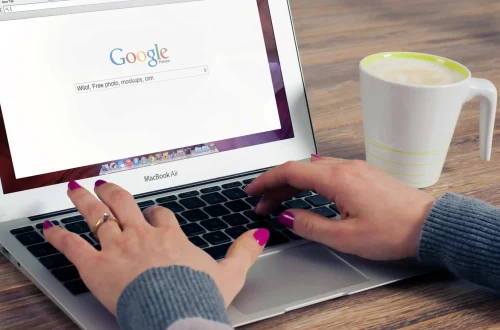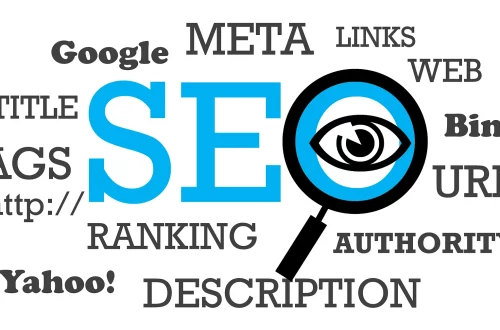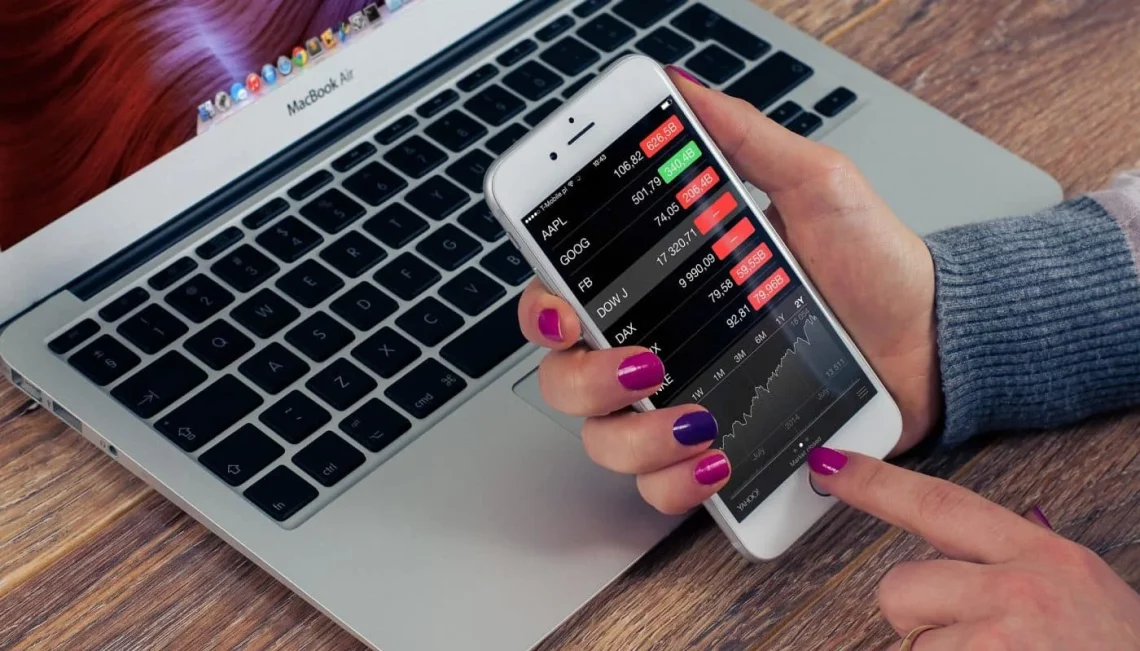
SEO Power Suite bemutó és használati útmutató
Ez a 4000 szavas oldal a SEO Power Suite profi keresőoptimalizálási szoftver részletes bemutatásával foglalkozik. Mivel folyamatosan fejlesztjük, egyre hosszabb lesz. Ebben a használati útmutatóban lépésről-lépésre, gyakorlati példákkal mutatjuk meg, hogyan használd ezt a SEO eszközt.
- SEO PowerSuite Professional megvásárlása ide kattintva (299 euró/év)
- SEO PowerSuite Enterprise megvásárlása ide kattintva (499 euró/év)

Bevezető – Mi az a SEO PowerSuite?
A SEO PowerSuite egy négy elemből álló szoftvercsomag, mely a következő szoftverekből épül fel:
- Rank Tracker: kulcsszókutató és helyezés vizsgáló
- Website Auditor: SEO spider és a weboldalad SEO optimalizálását segítő eszköz
- SEO SpyGlass: backlink ellenőrző és auditáló
- LinkAssistant: linképítés és menedzsment
Kinek megfelelő a SEO Power Suite?
A SEO Power Suite egy igazán brutál szoftvercsomag, hosszú évek óta fejleszti egy nagyméretű csapat. Ez azt jelenti, hogy folyamatosan bővül, és amikor egy új funkció elkészül, azt azonnal beépítik a már meglévő szoftvercsomagba. Az ilyen frissítésekért nem kell fizetni, ez hozzá jár az előfizetéshez.
A SEO Power Suite-ot egyaránt használják azok, akik csak hobbiból SEO-znak vagy önmaguk weboldalát építik, de azok is, akik sok munkatárssal együtt vállalnak SEO kampányokat. A SEO Power Suite-t mindkét véglet használhatja, annyi a különbség, hogy a profi SEO csapatoknak az Enterprise változatot érdemes beszerezni.
Mi a külömbség a SEO PowerSuite Professional és Enterprise változatok között?
Ha te önmagadnak foglalkozol keresőoptimalizálással vagy kisebb csapatod van, akkor jó eséllyel a Professional is megfelel a számodra. A szoftvercsomag ezen változata is tartalmaz minden SEO eszközt. Az Enterprise viszont akkor jön jól, ha ügyfeleknek szeretnék jelentéseket készíteni, vagy nagy léptékben gondolkozol. Ezeket az extra dolgokat az Enterprise változat tartalmazza. A SEO PowerSuite Professional és a SEO PowerSuite Enterprise összehasonlítása:
| SEO PowerSuite Professional | SEO PowerSuite Enterprise | |
 Korlátlan Korlátlan |
Hozzáadható weboldalak száma |  Korlátlan Korlátlan |
 Korlátlan Korlátlan |
Hozzáadható kulcsszavak száma |  Korlátlan Korlátlan |
 Korlátlan Korlátlan |
Backlinkek |  Korlátlan Korlátlan |
 Korlátlan Korlátlan |
SEO audithoz letölthető oldalak száma |  Korlátlan Korlátlan |
 Korlátlan Korlátlan |
Link menedzsment |  Korlátlan Korlátlan |
 Igen Igen |
A helyezések, backlinkek, stb. korábbi adatainak megőrzése |  Igen Igen |
 Igen Igen |
Projektek elmentése a korábbi adatokkal együtt |  Igen Igen |
| 5 db | Versenytársak helyezésének követése | 40 db |
| Igen | Feladat ütemező | Igen |
| Igen | Adatok átmásolása a vágólapra | Igen |
| Igen | Profi SEO jelentések a szoftveren belül | Igen |
| Nem | Saját logóddal ellátott jelentések összeállítása az ügyfelek számára | Igen |
| Nem | Automatizált jelentés kiküldése | Igen |
| Nem | Adatok kimentése .txt, .html, .csv vagy .sql formátumban | Igen |
| Felhő tárhely 20 projektnek | SEO PowerSuite Cloud felhő szolgáltatás | Felhő tárhely 400 projektnek, 4000 jelentések |
| 5 oldalnál | Backlink profil összehasonlítása | 5 oldalnál |
| 299 euró/év | Ára | 699 euró/év |
| Kattints ide | Megvásárlás | Kattints ide |

Rank Tracker
A Rank Tracker a SEO PowerSuite szoftvercsomag azon része, melynek segítségével nyomon követheted a Google találati lista helyezésed, de akár kulcsszókutatás is végezhető vele. Nekem ez a személyes kedvencem, nincs olyan nap, hogy ne használnám az ügyfeleknek vagy a saját projektjeimnél.
Most a saját weboldalam, a tartalomkeszites.hu adataink keresztül mutatom be a használatát. Ezzel nem árulok el semmilyen titkot, mivel bárki ugyanezeket az adatokat megtudhatja a weboldalamról, ha megnyitja a Rank Trackert. Ahogy én is ezt használom az új projektekben szereplő webhelyek aktuális adatainak felmérésére.
- SEO PowerSuite Professional megvásárlása ide kattintva (299 euró/év)
- SEO PowerSuite Enterprise megvásárlása ide kattintva (499 euró/év)
Kulcsszó helyezés vizsgáló
A Rank Tracker kiváló kulcsszó helyezés vizsgáló, és nagyon széles körben állíthatók be az ehhez szükséges paraméterek. Mivel a tartalomkeszites.hu egyik fő profilja a szövegírás, így én most ezekre a kulcsszavakra elért helyezésekre vagyok kíváncsi.
Első lépésként nyisd meg a Rank Trackert, majd a File menü New Project… menüpontjával, vagy a jobb felső sarokban lévő New gombbal hozz létre egy új projektet. A felbukkanó ablakban az Enter site URL to check sorban kell megadnod a megvizsgálni kívánt weboldal címét, ami az én esetemben a https://tartalomkeszites.hu . A panel jobb alsó sarkában lévő Enable expert options bejelölésével haladó beállításokat is megadhatsz, első körben ezt most nem jelölöm be, hanem lejjebb görgetve, a cikk további részében lesz erről szó. Most tehát ezt látod:
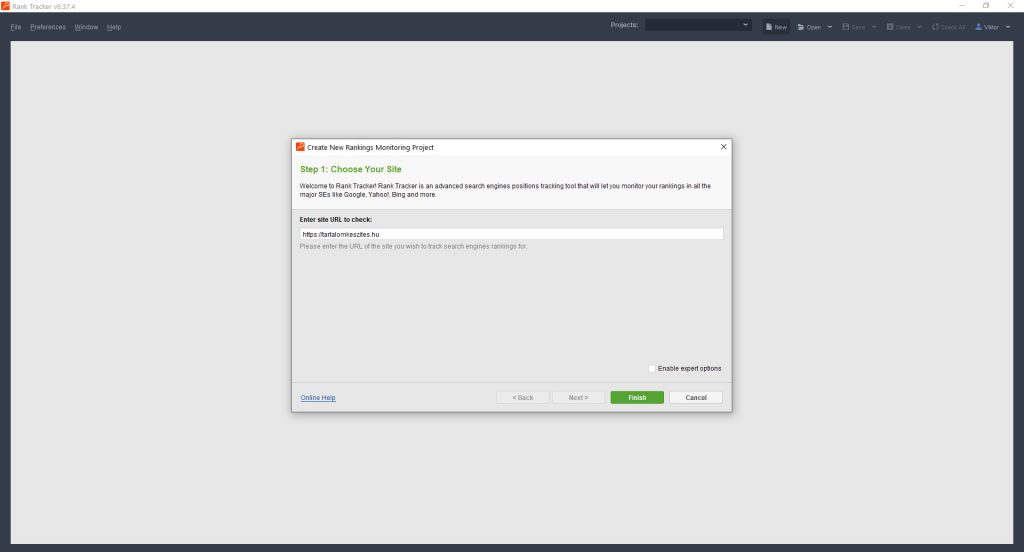
A Finish gomb megnyitásával hozzá is adhatod a projektet. Ekkor lent, a bal sarokban láthatod, hogy futó feladatok vannak a háttérben. Ezekre kattintva láthatod, min is dolgozik éppen a Rank Tracker. Az egyik legfontosabb feladat, hogy a kulcsszó helyezés vizsgáló ekkor átvizsgálja a megadott webhely összes aloldalát vagy azok egy részét, ellenőrzi a meta kulcsszavakat rajtuk, és rákeres arra, hogy melyek a top20-ba tartozó kulcsszavak ezeknél az oldal részeknél. Ez hosszabb ideig is eltarthat, de ha nincs ötleted a kulcsszavakra, akkor érdemes megvárni. Amint véget a szoftver, megjeleníti az eredményt. Én most ezt látom:
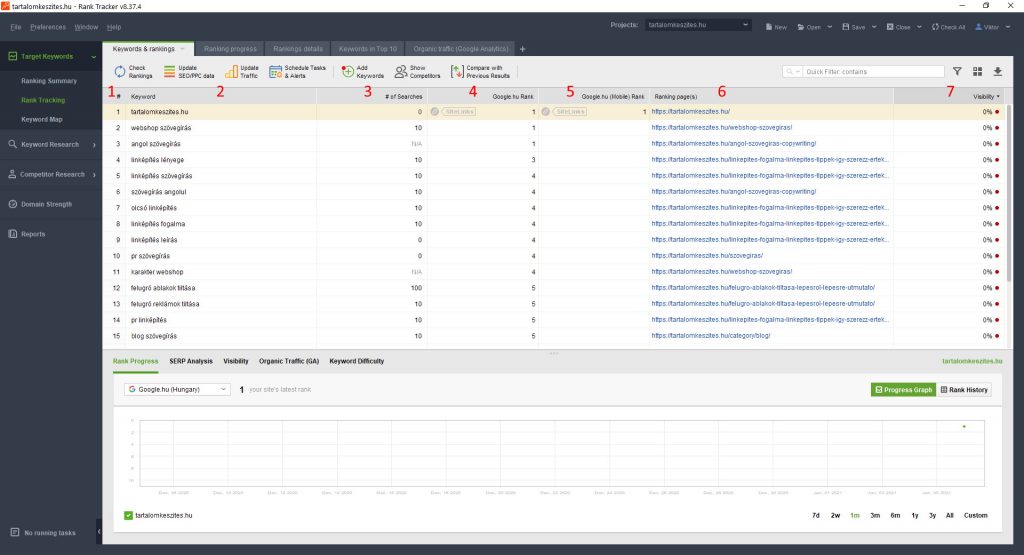
Pirossal beszámoztam rajta az oszlopokat, nem baj, ha te nem pontosan ezeket látod, mert testre lehet szabni. Az általam megszámozott dolgok:
- sorszám, nem rangsor, hanem csak a szoftverben elhelyezett sorok száma alapján
- kulcsszó
- havi keresések száma
- helyezés a Google.hu keresőben – asztali verzió
- helyezés a Google.hu keresőben – mobil verzió
- a találati listán rangsorolt oldalak
- láthatóság, mennyire látható a kulcsszó a kiválasztott keresők találati listáin
Ahogy látható, számos kulcsszó nem kapcsolódik a szövegíráshoz, lehetne jobbakat is találni. Nekem is van egy listám, amit úgy kaptam, hogy a Google-ben rákerestem a szövegírás szóra, majd a találati lista aljára görgetve megnéztem a szövegírás kapcsolódó keresései című listát. Ez a leggyorsabb és leginkább alapszintű módszer, ott ezeket kaptam: szövegírás, kreatív szövegírás, marketing szövegírás, weboldal szövegírás, seo szövegírás, angol szövegírás, webshop szövegírás.
A Rank Tracker felületén ezeket a kulcsszavakat hozzá akarom adni, mert kíváncsi vagyok, hányadik is a weboldalam rájuk a találati listákon. De előbb megnézem a Rank Tracker által összeállított kulcsszó listát, mert van jó pár olyan kifejezés, amire nincs szükségem. Például rögtön az első, a tartalomkeszites.hu, mert erre így nem keresnek rá az emberek. De a szövegírással kapcsolatban nincs szükségem a linképítés lényege, az olcsó linképítés, a linképítés leírás és hasonló kulcsszavakra. Ezeket azért látom viszont a listában, mert van ilyen része a weboldalamnak, nyilván egy új webhelynél az is előfordulhat, hogy a Rank Tracker 0 kulsszót fog találni az oldaladdal kapcsolatban. Egy adott kulcsszó törléséhez rákattintok a sorára, majd megnyomom a billentyűzeten a Delete gombot. Az is működik, ha a jobb egérgombbal kattintok, és a felbukkanó helyi menüben a Remove keywords parancsot választom. A felbukkanó ablak megkérdi, hogy biztosan törölni szeretném a kulcsszót? Ezt a Yes gombbal szentesíthetem.
Ha a CTRL gombot lenyomva tartod, több sort is ki tudsz jelölni egyesével. Ha pedig a SHIFT gombot, akkor a kijelölendő terület első és utolsó sorára kattintva, az egész területet kijelöli. Így tömegesen is törölhetsz sorokat.
Az új kulcsszavak hozzáadásához az Add keywords gombra kell kattintani a szoftver felső sorában. Ekkor felbukkan egy Add New Keywords nevű ablak, ahova az Enter your keywords (one entry per line) sorba be tudod illeszteni a kucsszavaidat. Bármennyit betehetsz, a lényeg, hogy minden kulcsszó új sorba kerüljön és vessző vagy más jel nem kell közéjük. Én most hozzáadom azokat, melyeket a Google találati listájának alján találtam:
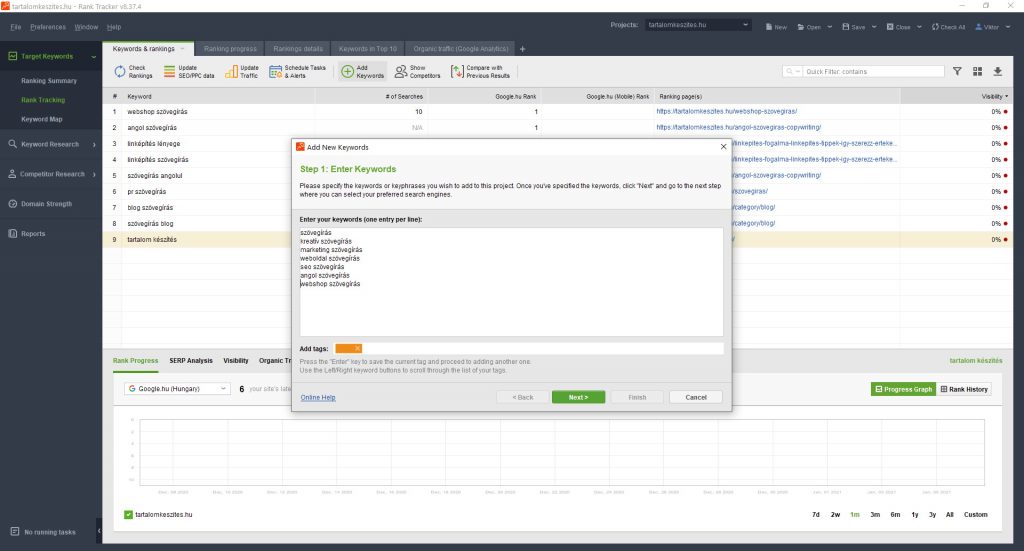
A Next gomb megnyomása után előfordulhat, hogy egy figyelmeztetést látsz, én is ezt kaptam. A Rank Tracker tájékoztat, hogy 2 kulcsszó már megtalálható a listán, a folytatáshoz el kell távolítanom őket. Megkérdi, hogy eltávolítsa automatikusan? A Yes gombra nyomva megteszi ezt, és tovább lép a következő lépésre:
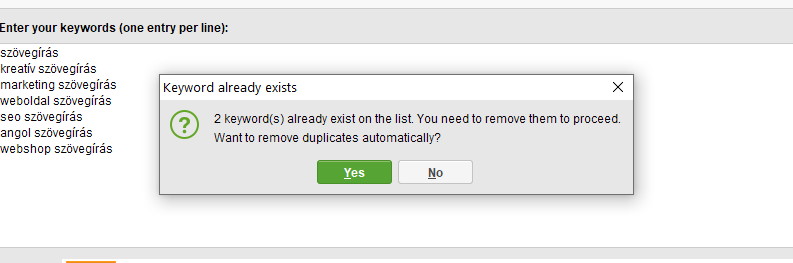
Ezután kell kiválasztani, hogy melyik keresőmotorban vizsgálja a helyezéseket. A Google nem csak más-más találati listát állít össze az eltérő nemzeti keresőknek, de például a magyar Google-ben is vannak asztali gépekről indított keresés esetén mutatott találati listák, és vannak mobil eszközökről indított keresés esetén mutatott találati listák. Alapesetben a Google.hu és a Google.hu (mobile) opciókat ajánlja fel a Rank Tracker, ezek az asztali verziót és a mobil verziót jelentik:
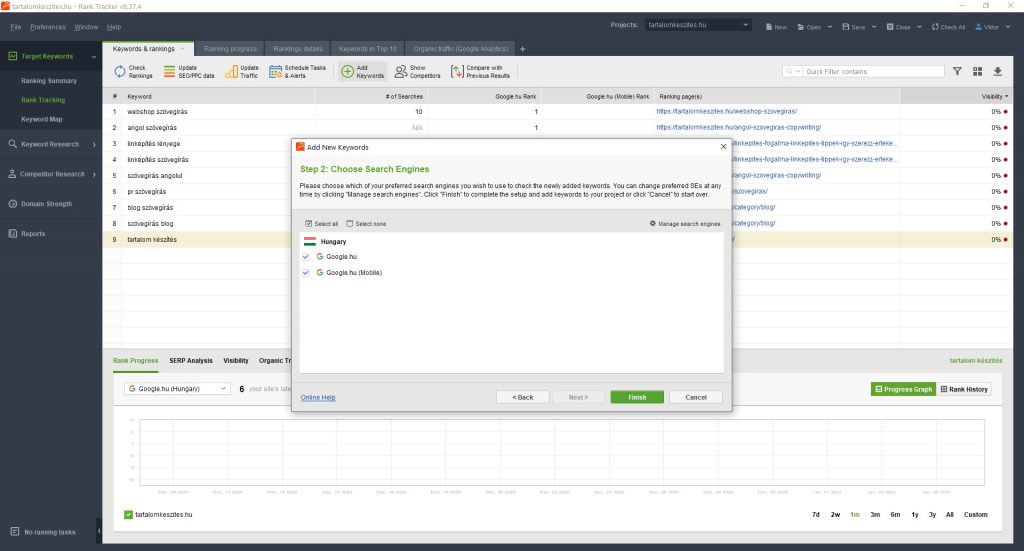
Az nevük előtt lévő jelölődoboz kipipálásával lehet megadni, hogy a Rank Tracker helyezés vizsgáló melyiket nézze át. Ha el szeretnél eme kettő közül távolítani egyet, vagy újakat szeretnél hozzáadni, akkor válaszd a Manage search engines linket a panel jobb szélén. Erre kattintva egy újabb ablak bukkan fel:
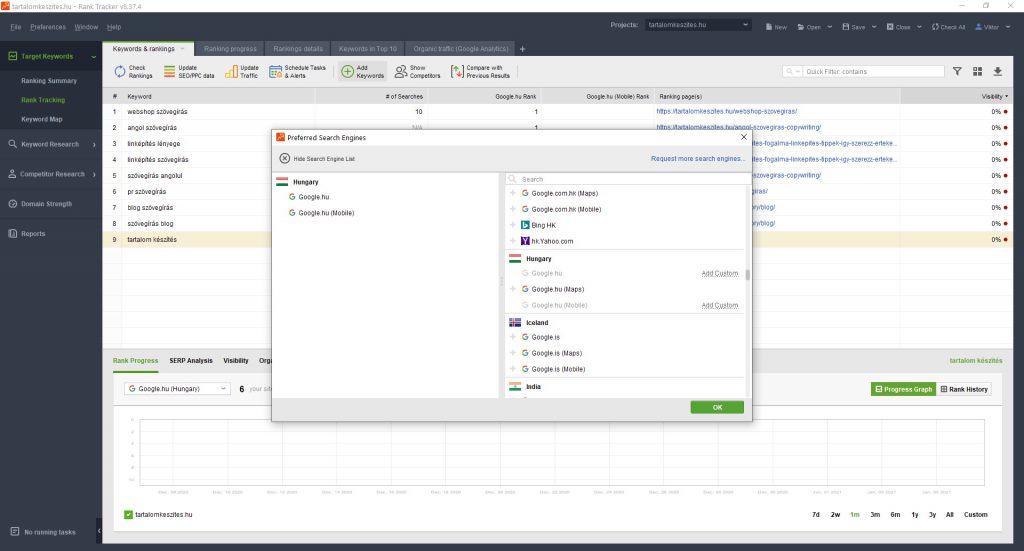
Ennél a bal oldalon a már kiválasztott keresőmotorokat távolíthatod el, ha az egeret a nevük fölé viszed, megjelenik egy kis X, ezzel törölhetők. Jobb oldalon pedig újabb keresőmotorok adhatók hozzá, például megnézheted azt is, hogy az adott kulcsszavakat a Google Térképben beírva, hányadik találat lesz az oldalad. Ez a Google.hu (Maps) keresőmotor. A listát végig nézve láthatod, mennyiféle keresőmotor létezik a világban, Amerikában például ott a Bing, a Yahoo, az Aol, az Ask, a Yandex és számos más. Sőt, ha az adott keresőmotor nevére viszed az egeret, megjelenik egy Add custom link, amivel akár város szinten is testre szabhatod a beállításokat. Erre valószínűleg már nem lesz szükséged, Magyarországon bőven elég, ha kiválasztod a Google.hu és a Google.hu (mobile) keresőmotorokat.
Ha a meglévő keresőmotorok megfelelők, akkor a Manage search engines helyett a Finish gombra kell kattintanod. Ekkor a bal sarokban már láthatod, hogy a Rank Tracker megint dolgozik, és rákattintva láthatod is, hogyan ellenőrzi az oldalad helyezéseit a megadott kulcsszavakra:
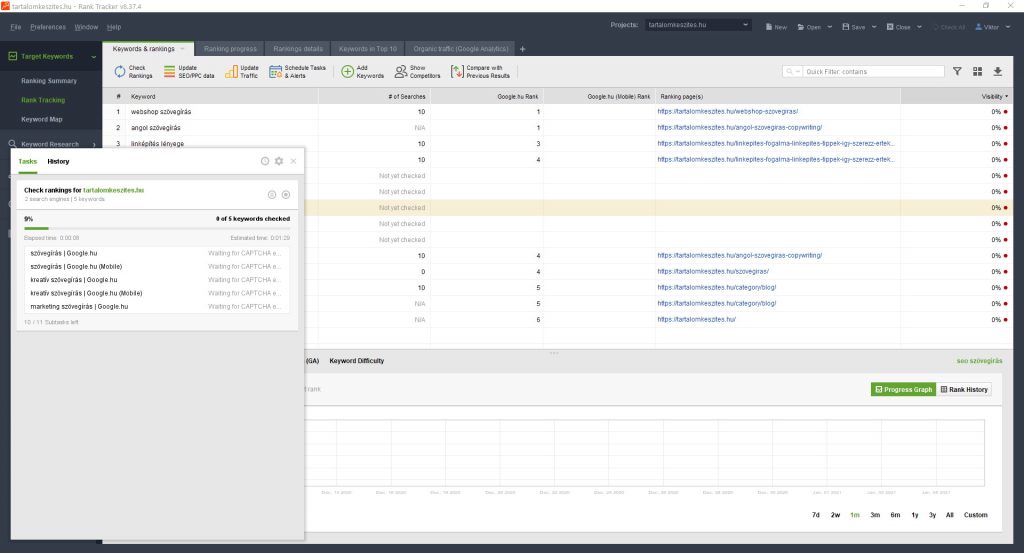
Pontos keresési adatok megismerése
A kulcsszavakhoz tartozó keresési adatokat a # of Searches mutatja, melyet növekvő vagy csökkenő sorrendbe lehet rendezni, ha rákattintasz az oszlop nevére:
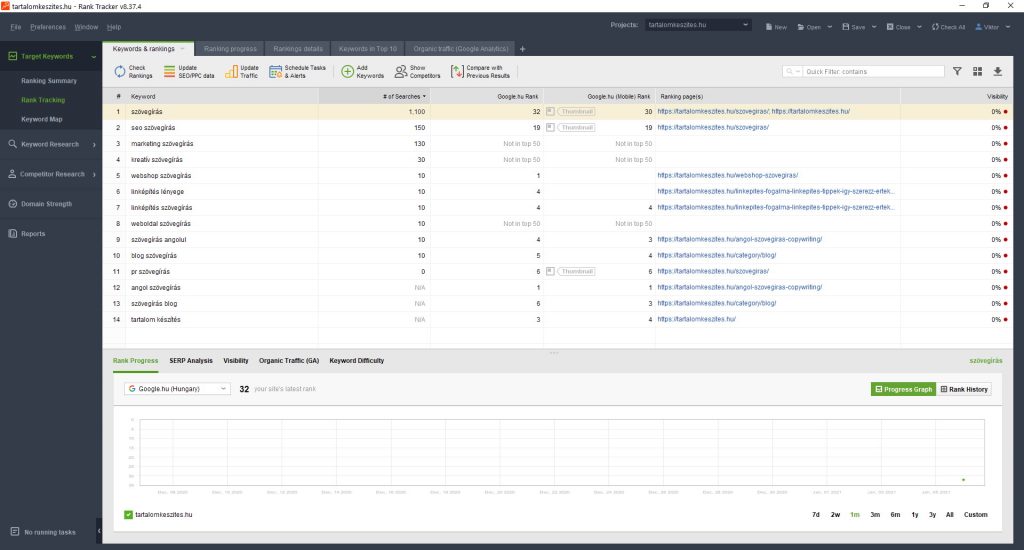
Az ebben látható értékek nem teljesen pontosan, és a SEO PowerSuite Keyword Index nevű linkadatbázisból származik, melyet a SEO Power Suite gyártója tart fenn. Ha van saját Google Ads fiókod, akkor ennél sokkal pontosabb, és ami még fontosabb, a Google-től származó adatokkal dolgozhatsz. Ha teljesen pontos adatokat szeretnél, ahhoz szükséges egy futó kampány a Google Ads-ben, ha ez nincs, akkor csak -tól -ig adatokat ad ki a Google.
A Rank Trackerben be kell állítanod, hogy ne a saját adatbázisából vegye a keresési adatokat, hanem a te Google Ads fiókodból. Ehhez első lépésben meg kell nyitnod a Rank Tracker Preferences menüjének SEO/PPC data menüpontját. Alapértelmezésként látod, hogy a Rank Tracker azt adta meg önmagának, hogy a SEO PowerSuite Keyword Index adatbázist használja, és a Country: Hungary pedig az országot jelzi:
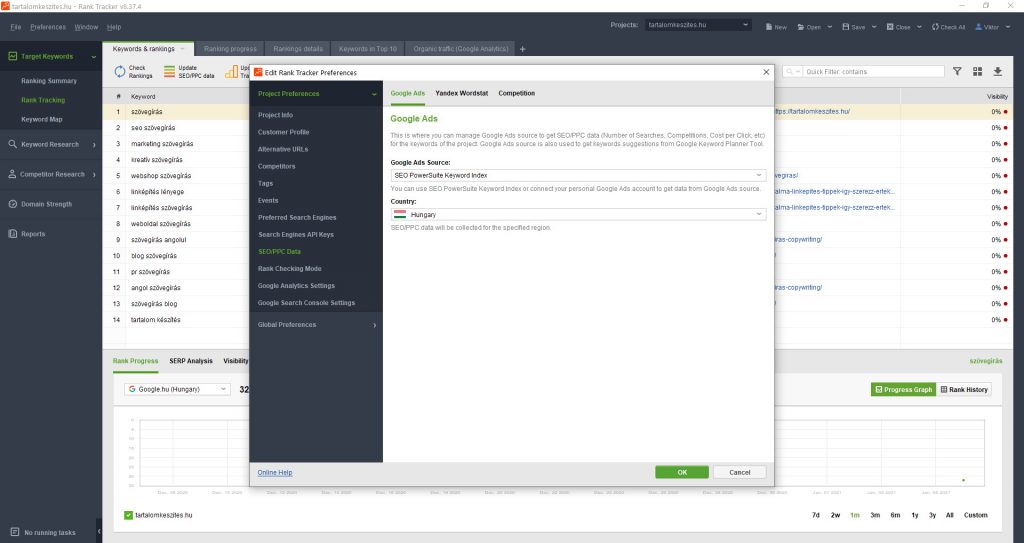
Ezt kell átállítani. A Google Ads source lehulló menüben válaszd a My Google Ads account lehetőséget, erre kiegészítő részek jelennek meg. Kattints a Connect Google Ads gombra, hogy csatlakoztasd a Google Ads fiókodat:
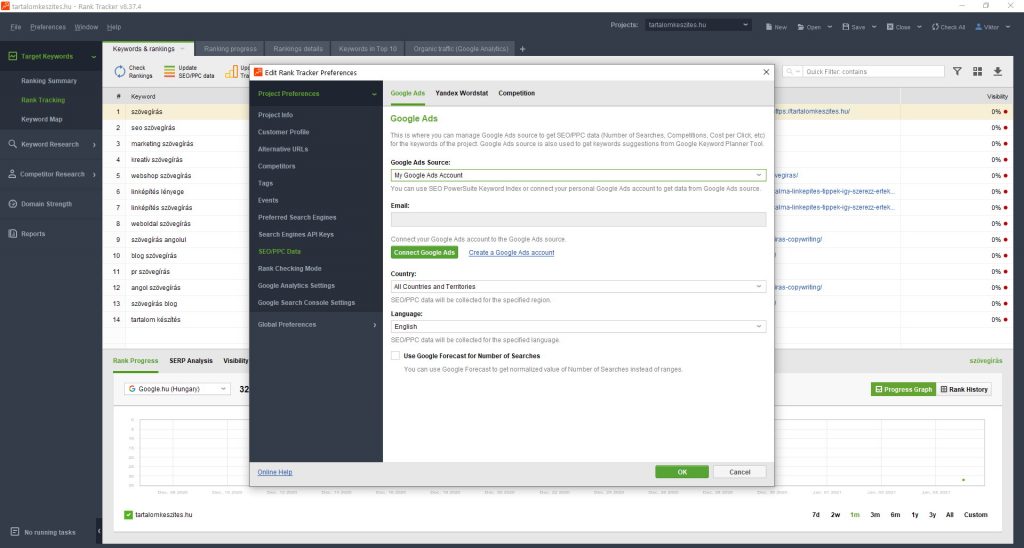
A felbukkanó ablakban add meg a Google Ads email címed és jelszavad és kattints az OK gombra. Itt általában várnod kell, mert a Google Ads lassan válaszol, a többi Google termékhez képest csiga lassú. Ha be van állítva a kétfaktoros azonosítás, akkor ezen a ponton a Google a mobilodon vagy más eszközödön kérhet megerősítést, hogy tényleg te akarsz bejelentkezni a Rank Trackeren keresztül. Ha több Google Ads profilod van, akkor a következő lépésben ki kell választanod, melyiket akarod társítani a helyezés vizsgálóhoz, és készen is vagy.
A Rank Tracker felületén még a Country-nél ezt látod, hogy All Countries and Territories. Ez akkor jön jól, ha például nem csak a Magyarországról indított keresések számát akarod megnézni, hanem a világ összes országából, de magyar nyelven. Ha csak a magyarországi keresésekre vagy kíváncsi, akkor itt válaszd a Hungary opciót. A Language lehulló menüben választhatod ki, hogy milyen nyelvű keresésekre vagy kíváncsi, Magyarország esetében például a Magyar is lehet. Már csak egy dolog maradt hátra, az Use Google Forecast for Number of Searches jelölődoboz bejelölésével pontos adatokat kérhetsz a Google Ads-tól, és nem csak -tól -ig értékeket. Ez csak akkor fog pontosan működni, ha van éppen futó Google Ads kampányod. Így néz ki a hozzátársított Google Ads fiók:

Az OK gomb megnyomásával jóvá hagyhatod a beálltásaid. Ha már több projekted van, akkor a Rank Tracker rákérdez erre: You have changed your Google Ads account settings. Would you like to sync this change with other projects? Azaz, alkalmazni akarod ezeket a beállításokat a többi projektedre is? Ez egy kényelmi dolog, mert így más projektjeidnél például nem kell beállítani külön a Google Ads integrációt. Nekem azonban vannak angol nyelvű projektjeim, nyilván ott nem lenne szerencsés, ha a magyar találati listákat néznénk. Ezért itt a Don’t sync gombra nyomtam. Ha szinkronizálni akarod a beállításokat, akkor a Sync gombra nyomj.
Ha most rákattintasz az Update Traffic gombra a Rank Tracker felső sorában, a felbukkanó ablakban a SEO and PPC analysis jelölődobozt kell kipipálnod, hogy frissüljenek a keresések száma adatok. A többit most nem kell kipipálni.
A bal sarokban láthatod, hogy a Rank Tracker megint dolgozik, amint végez, frissíti a # of Searches értékeit. Nálam jól látható az eltérés, nekem ezek a legpontosabb adatok, mert én ebben az esetben azt kérdeztem meg a Google-től a Google Ads fiókon keresztük, hogy havonta hányan keresnek rá a kulcsszavaimra Magyarországról, magyar nyelven:
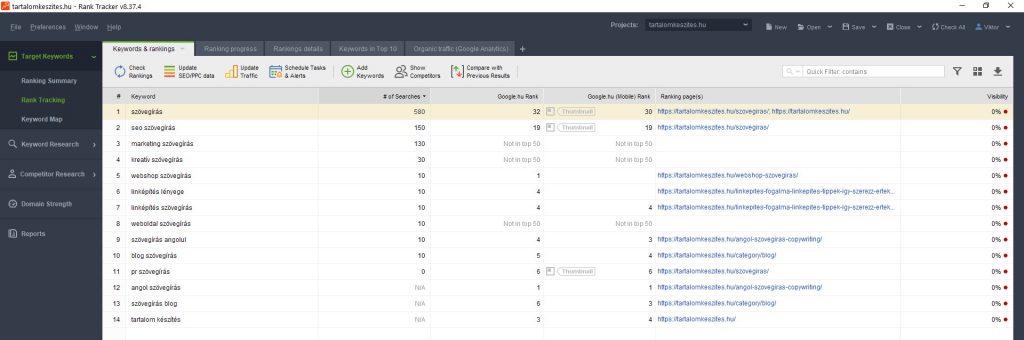
Rank Tracker ár és vásárlás
- SEO PowerSuite Professional megvásárlása ide kattintva (299 euró/év)
- SEO PowerSuite Enterprise megvásárlása ide kattintva (499 euró/év)

Captcha beállítások és törés
Frissítés: 2021. szeptember: FIGYELEM! A SEO PowerSuite-ba már nem szükséges DeathByCaptcha vagy másféle CAPTCHA törő szolgáltatás kódja. Most már beépített CAPTCHA törést használ, ami miatt az alábbi megoldás már nem szükséges, minden SEO PowerSuite előfizetéssel rendelkező ügyfél akárhányszor használhatja a lekérdezéseket, nem fog felbukkanni a Google CAPTCHA kérő ablaka. Ez már alapértelmezés, amit ki lehet kapcsolni, ha a DeathByCaptcha szolgáltatását akarnánk használni, de miért akarnánk, ha van beépített ingyenes megoldás is?
- SEO PowerSuite Professional megvásárlása ide kattintva (299 euró/év)
- SEO PowerSuite Enterprise megvásárlása ide kattintva (499 euró/év)
Van egy nagyon idegesítő dolog a SEO Power Suite-ban, de ez nem a szoftver hibája, hanem a Google-é. Amint tömegesen elkezded használni a Google API-ját a lekérdezésekkel, a Google a jól ismert reCAPTCHA-val védekezik a túlzott használat ellen. Hogy ez mikor következik be? Például, amikor a helyezéseket ellenőrzöd, akkor úgy a 20-30. lekérdezésnél, de ugyanez igaz például a backlinkek kutatására is.
Ilyenkor a Google feldob egy CAPTCHA-t, amelyet a SEO Power Suite továbbít neked. Kétféle CAPTCHA-val találkoztam, az első lépés mindig ez:
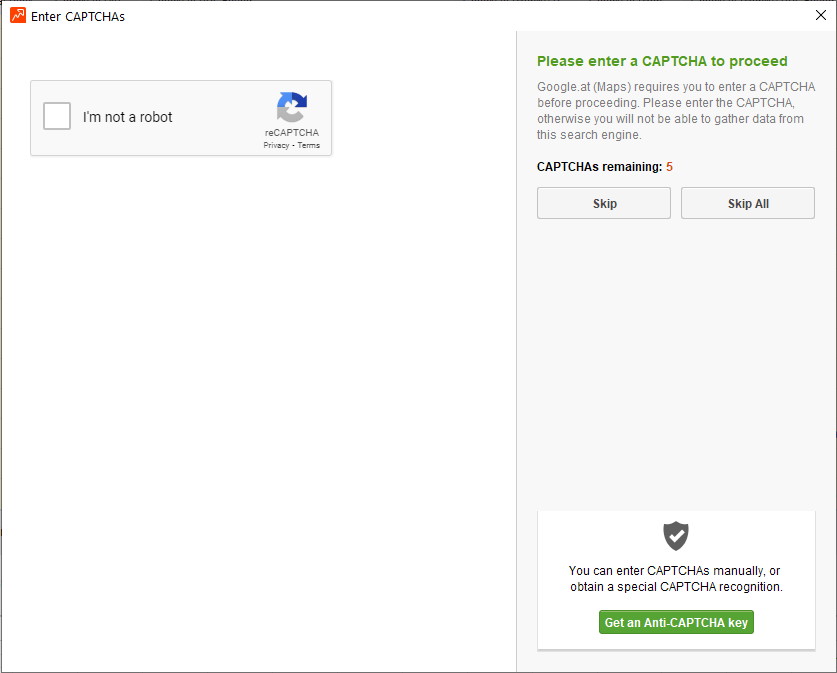
Itt első körben be kell jelölni a jelölődobozt, hogy nem vagy robot, majd a CAPTCHA még csak ezután jön! Az első típusú CAPTCHA, amikor egy 4×4-es képen be kell jelölni azokat a négyzeteket, melyek tartalmaznak valamit. Például, ami tartalmaz járműveket, közlekedési lámpát, biciklit stb:
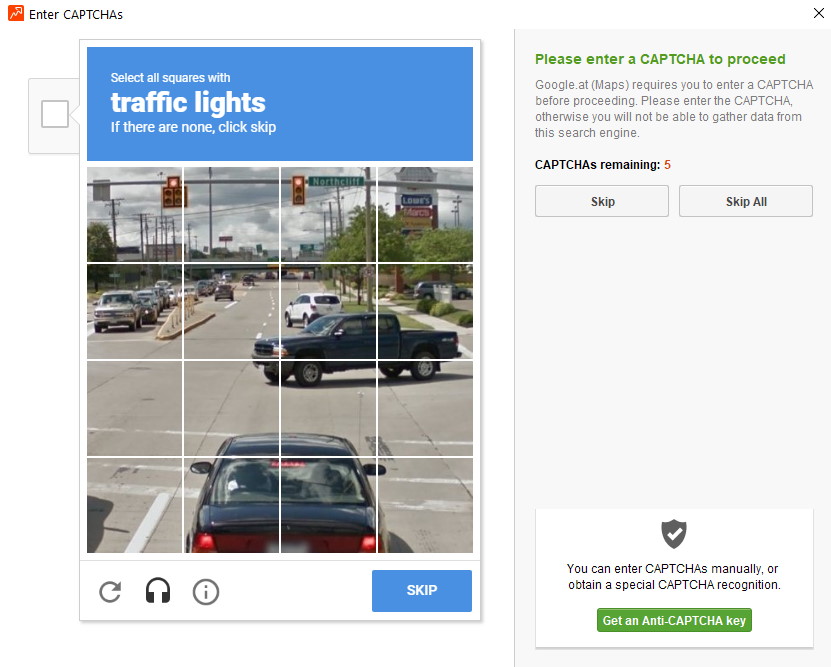
Ezzel elvagy pár másodpercet, majd a Next gombra kattintva, ha a szerencsés vagy, nincs több feladvány. És készen vagy 1 CAPTCHA megoldásával. Amikor tömegesen kérdezed le például a helyezéseket, akkor egymás után jönnek ezek a feladványok, és gyakran nem is csak 1 képből áll egy CAPTCHA, hanem 3-4-ből.
Még idegesítőbb a másik típusú CAPTCHA, ez 3×3-as, és minden olyan képet be kell jelölni, amin a Google által megadott dolgot látod. Amint bejelölöd, a kép frissül és másik jelenik meg. Ha azon is a kért dolog van, meg kell jelölnöd, egészen addig, míg egyik képen sincs rajta. A probléma az, hogy a képek újratöltődése lassú, így fél-egy perc egyetlen ilyen CAPTCHA. Még egyszer mondom, ez nem a SEO Power Suite kicseszése, hanem a Google védelme a tömeges lekérdezések ellen.
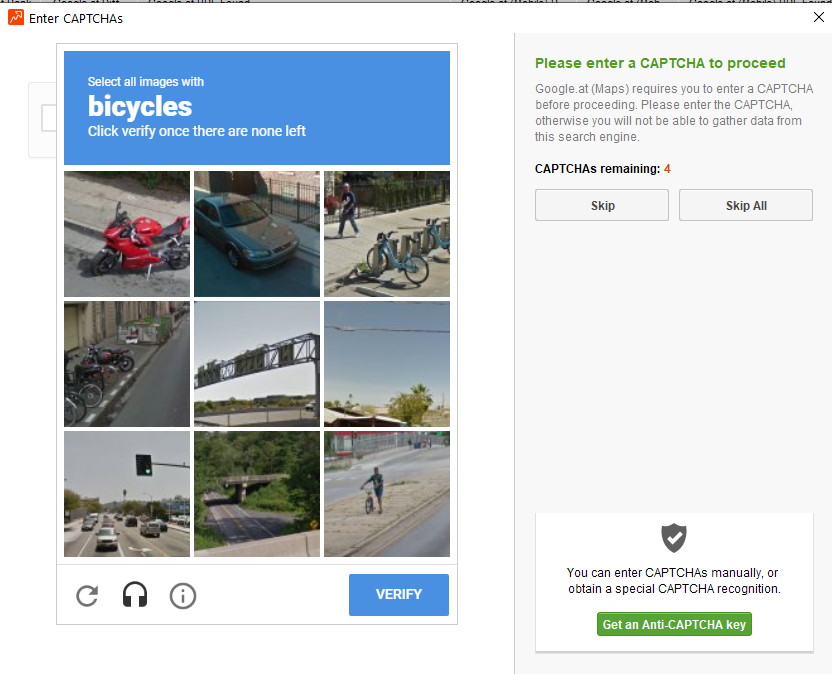
De mit lehet ezzel a CAPTCHA-dologgal tenni? Nagyon nem buli, hogy akár fél-egy órákat is eljátszol a CAPTCHA megfejtésekkel, ami helyett értékes munkát is végezhetnél…
A megoldás ott van a fenti képeken, a Get an Anti-CAPTCHA key gombra vásárolhatunk CAPTCHA megfejtő szolgáltatást, melyet másik végeznek el így helyettünk. Mivel ezeket a CAPTCHA feladványokat a legtöbb esetben emberek végzik el, ezért például Indiában sok ezer, tízezer ember él abból, hogy a gép előtt CAPTCHA-kat old meg bérbe. Te ebből semmit sem látsz, mert a háttérben kulcsok és algoritmusok futnak, de mégis, igazi emberek dolgoznak a CAPTCHA-n.
Amikor kulcsot veszel, akkor ilyen kapacitást bérelsz Indiából, Bangladesből, ők pedig fizetést kapnak a bérCAPTCHA-zásért. Talán érthető a folyamat.
A Get an Anti-CAPTCHA key gombra kattintva átkerült a SEO Power Suite anyacégéhez, a Link-Assistant.com-ra. Itt kulcsokat vehetsz, melyek megadott darabszámú CAPTCA-ra szólnak. Minél nagyobb mennyiséget veszel, fajlagosan annál olcsóbb, de azért van ára, főleg a magyar SEO-sok pénztárcájához mérve. Ennek a szövegnek az írásakor ezek az árak érvényesek:
- 1000 CAPTCHA 6,95 dollár, 70 cent/CAPTCHA (kb. 200 Ft/CAPTCHA)
- 5000 CAPTCHA 22,95 dollár, 46 cent/CAPTCHA (kb. 135 Ft/ CAPTCHA)
- 25000 CAPTCHA 99,95 dollár, 40 cent/CAPTCHA (kb. 117 Ft/CAPTCHA)
- 75000 CAPTCHA 269 dollár, 36 cent/CAPTCHA (kb. 105 Ft/CAPTCHA)
Ezekkel az árakkal azért magyar szemmel is jó órabér kattintgatható össze, persze az indiai munkások nem ennyit kapnak kézhez belőle. Én megvettem egy 1000-es csomagot, amikor még ismerkedtem a szoftverrel, elég gyorsan elfogyott. Elég véletlenül rányomni egy olyan projektre a kulcsszavak frissítését, ahol mondjuk 200 kulcsszó követsz teszt célból, és egyből ugrik kb. 150-180 CAPTCHA a kulcsból. Velem előfordul, nem jelöltem ki a nekem érdekes 5 darab kulcsszót, hanem az egész projekt frissült, le is apadt a kulcs rögtön. A SEO Power Suite amúgy ilyen visszaigazolást küld a vásárlás után:
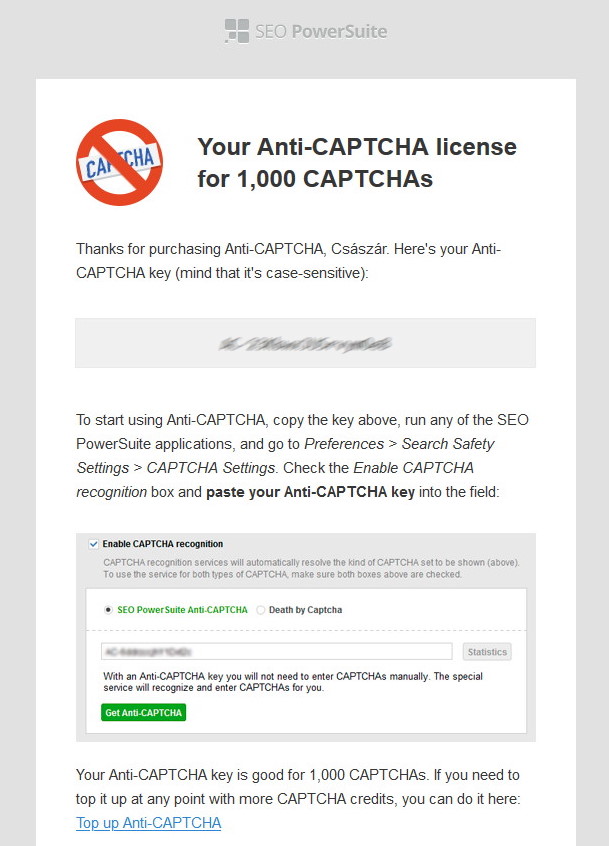
Ha te ennél gazdaságosabb módszert választanál a CAPTCHA törésre, akkor van rá mód, és a SEO Power Suite készítői is vannak olyan jó fejek, hogy nem erőltetik a saját, drágább megoldásukat. A szolgáltató ez esetben a Death By Captcha, amelynél a második kulcsom vettem meg, és azóta is tart.
Ez már sokkal barátságosabb árakat használ, ennek a szövegnek az írásakor ezek a csomagárak érvényesek:
- 5000 CAPTCHA 6,95 dollár
- 15000 CAPTCHA 20,85 dollár
- 60000 CAPTCHA 83,40 dollár
- 100000 CAPTCHA 139 dollár
- 500000 CAPTCHA 695 dollár
Ez mindegyik csomagnál 14 cent/CAPTCHA, kb. 41 Ft/CAPTCHA. De valójában nem kell ekkora költségekkel számolni, BRUTÁL módon olcsóbbra jön ki a CAPTCHA törés. A SEO Power Suite-ban folyamatosan látom, hogy a kulcsszavak ellenőrzésekor Waiting for CAPTCHA entry az adott kulcsszó státusza, majd egy pillanat múlva el is tűnik. Ilyenkor gondolom megkapta a Death by Captcha-tól a kulcsot és tovább tud lépni. Én naponta nagyon sok ellenőrzést lefuttatok, igaz, nem nagyipari szinten, és még mindig kitart a 3 hónapja megvásárolt kulcsom. A Death by Captcha fiókomba belépve ezt látom:
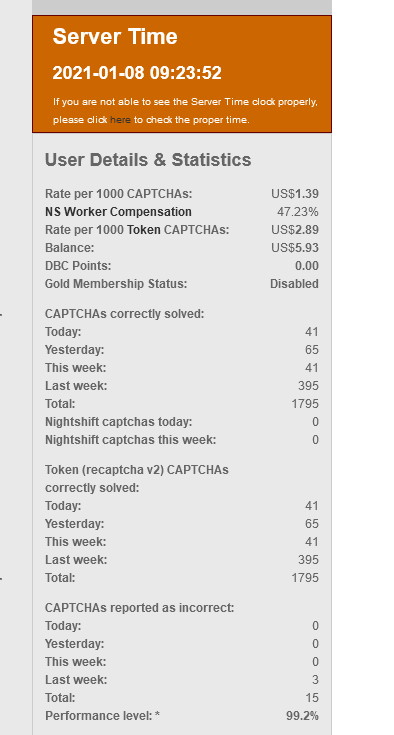
Ezek szerint az elmúlt 3 hónapban 1795 CAPTCHA-t törtek fel nekem, ma eddig 41-et. Ez lehetetlen, mivel ma 5-6 régi projektet is frissítettem, és a Google már az első 20 kulcsszó után bedobta a reCAPTCHA feladványt. Részemről nem gond, három hónap alatt a 6,95 dolláros készletből 5,93 dollár megmaradt. Igaz, egyszer leállt a cég rendszere és adtak kárpótlásért 3000 CAPTCHA-t. Amit a statisztikájuk szerint még el sem használtam. Szóval te is válaszd ezt a szolgáltatót, sokáig ki fog tartani a kredited.
De a lényeg, hol lehet beállítani a SEO Power Suite vagy a Death by Captcha kulcsát a SEO Power Suite-ban? A szoftvercsomag minden elemében külön kell megadni, a képen én most a Rank Trackerben mutatom meg. Ezt Preferences menü Search Safety Settings menüpontján belül, a CAPTCHA Settings… pontra kattintva tudod megtenni. Ez fog bejönni:
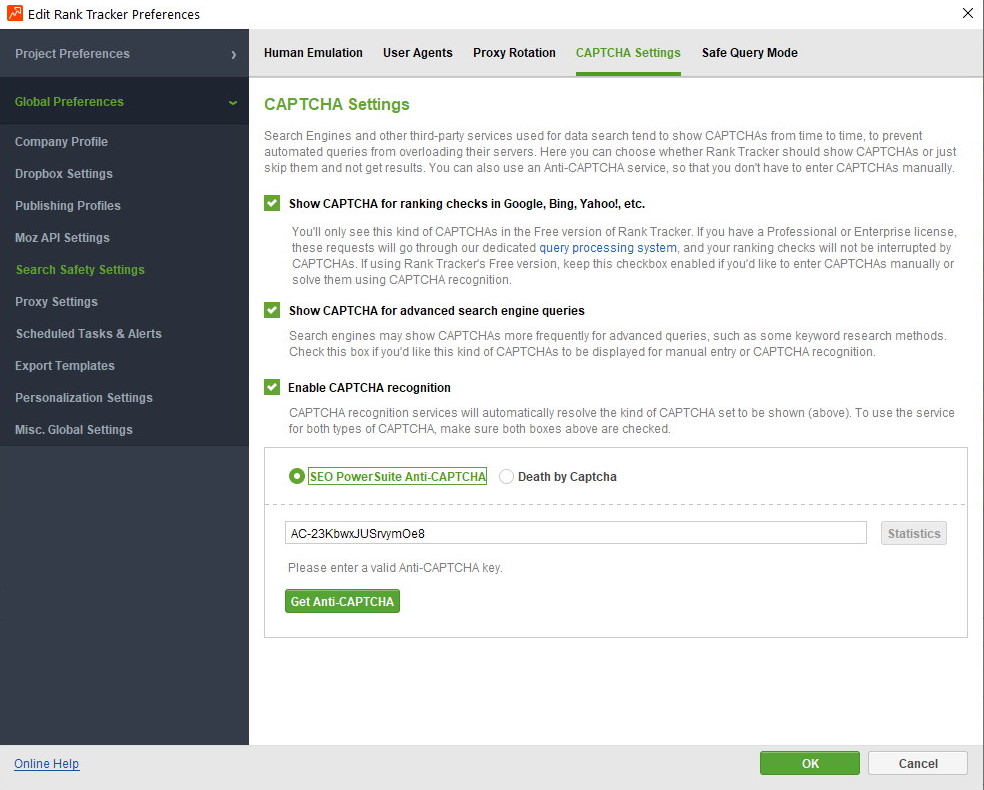
Ha a SEO PowerSuite Anti-CAPTCHA kulccsal rendelkezel, akkor egyszerűen illeszd be a rendeléskor kapott emailben található karaktersorozatot. Ha pedig a Death by Captcha szolgáltatására fizettél elő, itt add meg a Death by Captcha felhasználóneved és jelszavad. És kész, többet nem fogod látni a Google reCAPTCHA idegesítő ablakaid, minden automatikusan fut a háttérben.

- SEO PowerSuite Professional megvásárlása ide kattintva (299 euró/év)
- SEO PowerSuite Enterprise megvásárlása ide kattintva (499 euró/év)
SEO Power Suite – Gyakran Ismételt Kérdések
Milyen célokra használható a SEO Power Suite?
Mi az a Rank Tracker?
Hogyan működik a kulcsszó helyezés vizsgáló?
Mire jó a Website Auditor?
Miben más a Rank Tracker Enterprise mint a Professional változat?
Használható a SEO PowerSuit a Domain Inlink Rank lekérdezésére?
A SEO PowerSuite fut olyan néven, hogy Linkassistant SEO Software?
A SEO PowerSuite egy ingyenes kulcsszó kereső?
A Rank Trac is a SEO Power Suite része?
Melyik szoftverre van szükség a Google helyezés vizsgálat során?
Elegendő a SEO PowerSuite Professional változat?
Mire jó a SEO SpyGlass?
A SEO PowerSuite valójában egy Google Page Rank Tracker eszköz?
Van jobb SEO szoftver, mint a SEO PowerSuite?
Mennyire megbízható a SEO Power Suit a Google helyezés ellenőrzés során?
Mi az IDF jelentése?
Mennyire megbízható kulcsszó kereső szoftver a SEO PowerSuite?
Elérhető a weboldal elemzés ingyen a SEO PowerSuite keretében?
A Google helyezés ellenőrző és a Google weboldal elemző ugyanaz a szoftver a SEO PowerSuite-ban?